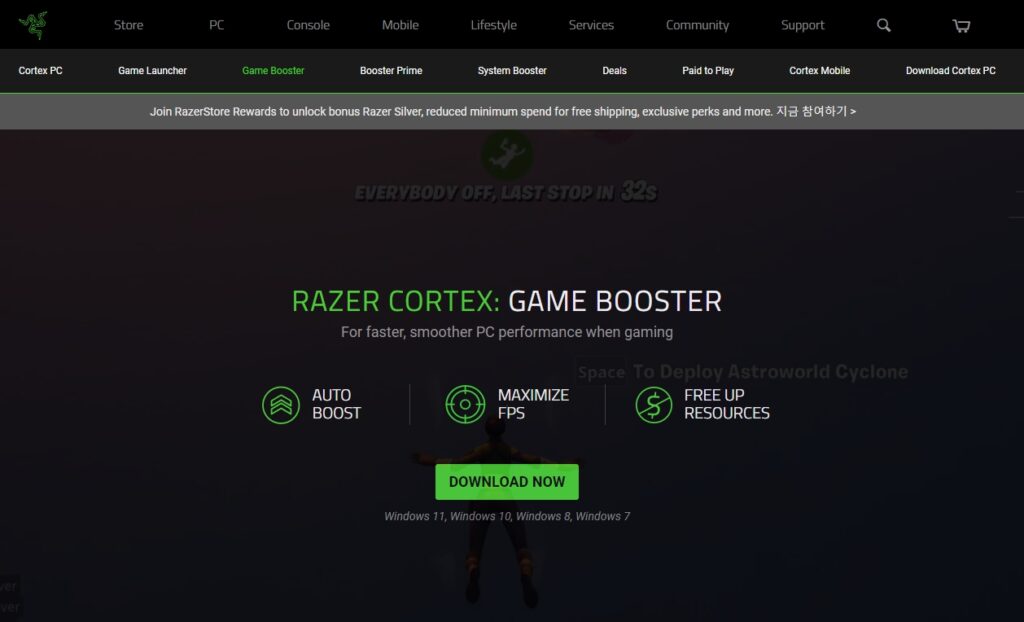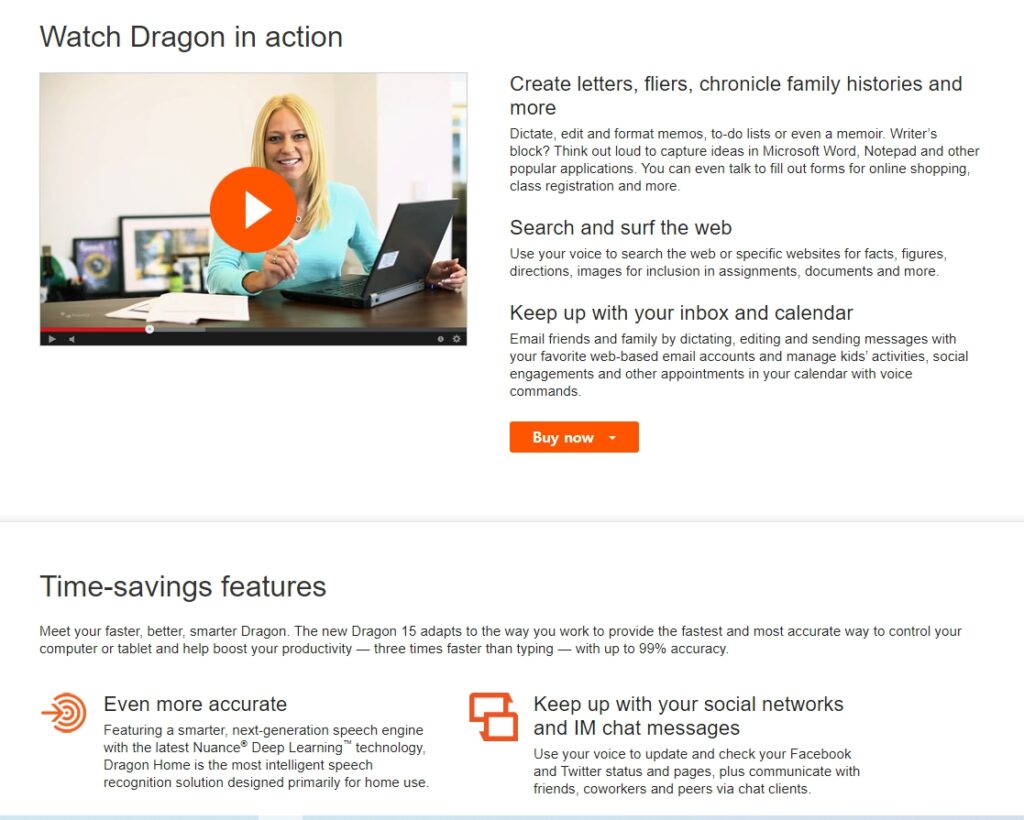당신이 활용해야 할 유용한 PC 생산성 높이는 프로그램 TOP 10
생산성 및 개인 정보 보호 도구 최고의 컴퓨터 생산성을 위한 선택
컴퓨터는 현대 생활에서 빠질 수 없는 도구가 되었습니다. 집에서 일을 하든, 공부를 하든, 레저 활동을 즐기든, 컴퓨터는 우리의 생활을 크게 향상시켜줍니다.
하지만 컴퓨터를 사용하면서 생산성을 높이고 동시에 개인 정보를 보호하는 것은 중요한 과제입니다. 이를 위해 몇 가지 유용한 소프트웨어 도구를 소개하겠습니다.
1. LastPass (비밀번호 관리)
비밀번호는 온라인 생활에서 중요한 역할을 합니다. LastPass는 안전한 비밀번호를 생성하고 저장하여 여러 웹사이트 및 앱에 대한 액세스를 보호합니다. 이 비밀번호 관리 도구를 사용하면 복잡한 비밀번호를 기억하지 않아도 되며, 보안을 강화할 수 있습니다.
또한 휴대폰 앱과 브라우저 확장 프로그램을 통해 편리하게 이용할 수 있습니다.
2. Trello (작업 관리 및 협업)
작업을 효율적으로 관리하고 협업하는 데 Trello는 필수적입니다. 이 도구를 사용하면 할 일 목록을 시각적으로 관리하고 업무를 추적할 수 있습니다. 프로젝트 관리, 업무 할당, 기한 설정, 주제별 보드 등 다양한 기능을 제공하여 팀의 생산성을 향상시킵니다.
3. NordVPN (개인 정보 보호 및 보안)
온라인에서 개인 정보를 안전하게 보호하려면 VPN(Virtual Private Network)이 필요합니다. NordVPN은 데이터 암호화 및 익명 웹 서핑을 지원하여 개인 정보 보호를 강화합니다. 공공 와이파이 네트워크에서도 안전하게 인터넷을 사용할 수 있으므로 정보 유출을 방지합니다.
1. Acronis True Image
Acronis True Image 데이터 백업과 보안의 최고 솔루션
주요 기능:
데이터 백업 및 복원: Acronis True Image는 컴퓨터 및 모바일 기기에서 데이터를 안전하게 백업하고, 필요할 때 쉽게 복원할 수 있는 강력한 백업 및 복원 기능을 제공합니다. 이로써 중요한 파일과 문서를 손쉽게 보호할 수 있습니다.
전체 미러 이미지 백업: 전체 시스템 미러 이미지 백업을 통해 운영 체제와 모든 애플리케이션을 백업하고 복제할 수 있습니다. 이를 통해 컴퓨터의 완전한 복구가 가능하며, 재설정 과정을 크게 단축합니다.
고급 맬웨어 방지: Acronis True Image는 고급 맬웨어 방지 기능을 통해 컴퓨터를 실시간으로 보호합니다. AI 기술과 행동 휴리스틱을 활용하여 최신 사이버 위협을 탐지하고 차단하여 데이터 보안을 강화합니다.
URL 필터링: 이 솔루션은 악성 웹사이트로부터의 보호를 위해 URL 필터링을 제공합니다. 사용자가 악의적인 웹사이트로 접속하는 것을 방지하여 온라인 활동의 안전성을 유지합니다.
화상 회의 보호: Acronis True Image는 화상 회의 중에도 보안을 유지하고 침입 시도를 탐지합니다. 비디오 회의 도중 개인 정보와 데이터를 보호하여 비디오 회의의 안전성을 보장합니다.
장점:
종합적인 보안 및 백업 솔루션: Acronis True Image는 데이터 백업과 보안을 한 번에 처리하는 종합적인 솔루션으로, 사용자의 컴퓨터 및 데이터를 모든 측면에서 보호합니다.
쉬운 사용: 사용자는 간편한 인터페이스를 통해 백업 및 복원 작업을 쉽게 수행할 수 있으며, 전체 미러 이미지 백업은 컴퓨터 복구를 더욱 용이하게 만듭니다.
고급 보안: AI 기술을 활용한 고급 맬웨어 방지 기능은 최신 사이버 위협을 신속하게 차단하여 데이터 유출을 방지합니다.
다양한 기능 제공: URL 필터링, 화상 회의 보호 등 다양한 기능을 제공하여 온라인 활동의 안전성을 확보합니다.
단점:
가격: Acronis True Image는 고급 보안 및 백업 기능을 제공하기 때문에 비용이 다른 솔루션에 비해 높을 수 있습니다.
활용 방법:
데이터 백업: 주기적으로 컴퓨터 및 모바일 기기에서 중요한 데이터를 백업하십시오. 필요한 경우 Acronis True Image의 복원 기능을 사용하여 데이터를 복구할 수 있습니다.
전체 미러 이미지 백업: 시스템이나 소프트웨어 업데이트 전에 전체 미러 이미지 백업을 생성하여 컴퓨터를 이전 상태로 빠르게 복구할 수 있습니다.
실시간 보호 활성화: Acronis True Image의 실시간 보안 기능을 활성화하여 컴퓨터를 실시간으로 보호하고 맬웨어 공격을 방지하세요.
URL 필터링 활용: 온라인 활동 시 악성 웹사이트로부터 보호를 위해 URL 필터링을 활용하고 안전한 웹사이트만 접속하도록 유의하세요.
화상 회의 보호: 화상 회의 중에도 Acronis True Image를 통해 개인 정보와 데이터를 보호하고 회의의 안전성을 유지하세요.

2. CCleaner
CCleaner 컴퓨터 최적화 및 개인 정보 보호의 효과적인 도구
주요 기능:
하드 드라이브 정리: CCleaner는 사용하지 않는 파일 및 임시 파일을 신속하게 식별하고 삭제하여 하드 드라이브의 공간을 최적화합니다. 이를 통해 컴퓨터의 성능을 향상시킵니다.
레지스트리 정리: 레지스트리는 컴퓨터 설정과 관련된 중요한 데이터를 저장하는 곳이지만, 불필요한 항목이 쌓일 수 있습니다. CCleaner는 이러한 오류와 손상된 설정을 식별하고 정리하여 시스템 안정성을 향상시킵니다.
개인 정보 보호: CCleaner는 웹 브라우징 기록, 쿠키, 캐시 등의 개인 정보를 신속하게 삭제하여 온라인 개인 정보 보호를 강화합니다.
부팅 관리: CCleaner는 시동 프로세스를 관리하여 컴퓨터 부팅 시간을 최적화하고, 백그라운드에서 무거운 프로세스가 실행되지 않도록 합니다.
장점:
무료 버전 제공: CCleaner는 무료 버전과 유료 버전을 모두 제공하여 사용자의 요구에 따라 선택할 수 있습니다. 무료 버전으로도 많은 유용한 기능을 활용할 수 있습니다.
하드 드라이브 최적화: 불필요한 파일 정리와 레지스트리 정리를 통해 컴퓨터의 성능을 향상시킬 수 있습니다.
개인 정보 보호: 웹 브라우징 기록 및 쿠키를 삭제하여 온라인 개인 정보 보호를 강화합니다.
사용자 친화적: CCleaner는 직관적인 사용자 인터페이스를 제공하며, 사용자가 손쉽게 프로그램을 활용할 수 있습니다.
단점:
레지스트리 수정 주의: 레지스트리 정리 기능은 조심해서 사용해야 합니다. 잘못된 레지스트리 항목을 삭제할 경우 시스템에 문제를 초래할 수 있습니다.
유료 버전 비용: 일부 고급 기능은 유료 버전에서만 제공되므로, 모든 기능을 활용하려면 유료 라이선스를 구매해야 할 수 있습니다.
활용 방법:
정기적인 정리: 컴퓨터 성능을 유지하기 위해 정기적으로 CCleaner를 실행하여 하드 드라이브를 정리하고 레지스트리를 정리하세요.
개인 정보 보호: 웹 브라우징 후에는 개인 정보 보호를 위해 웹 브라우징 기록 및 쿠키를 삭제하세요.
부팅 관리: 컴퓨터 부팅 속도를 향상시키기 위해 CCleaner의 부팅 관리 기능을 사용하여 불필요한 부팅 프로세스를 관리하세요.
유료 버전 고려: 고급 기능을 활용하고 싶다면 유료 버전을 고려하여 추가 기능을 활용하세요.

3. Acronis Disk Director
Acronis Disk Director 하드 디스크 관리와 데이터 보호의 완벽한 도구
주요 기능:
디스크 파티션 관리: Acronis Disk Director는 하드 디스크의 파티션을 생성하고 구성할 수 있도록 도와줍니다. 사용자는 디스크 공간을 자유롭게 나누고 조정할 수 있으며, 볼륨을 병합하거나 변환할 수 있습니다.
파일 시스템 지원: 다양한 파일 시스템을 지원하여 Windows, Linux 및 다른 운영 체제 간에 데이터 공유와 이동을 용이하게 합니다. 이로써 데이터의 호환성을 유지할 수 있습니다.
디스크 포맷 및 부팅: Acronis Disk Director를 사용하면 디스크를 다양한 파일 시스템으로 포맷할 수 있으며, 외부 미디어에서 부팅 가능한 환경을 생성할 수 있어 문제 해결이나 복구 작업에 유용합니다.
데이터 복구: 실수로 삭제하거나 손상된 데이터나 볼륨을 복구하는 데 도움을 줍니다. 중요한 데이터 손실을 방지하고 데이터의 안전성을 보장합니다.
디스크 복제: 하드 디스크를 쉽게 복제하여 이전 시스템을 새로운 하드 디스크로 이전할 수 있습니다. 이로써 운영 체제 및 응용 프로그램 재설치를 피할 수 있습니다.
디스크 변환: 기본 디스크와 동적 디스크 간의 변환을 지원하므로 유연한 디스크 관리가 가능합니다.
다중 디스크 지원: 최대 32개의 디스크를 지원하고 직접 바이트 액세스와 편집을 허용하여 다양한 디스크 환경에서 작업할 수 있습니다.
장점:
다양한 기능 제공: Acronis Disk Director는 다양한 디스크 관리 및 데이터 보호 기능을 제공하여 사용자가 하드웨어 및 데이터를 효과적으로 관리할 수 있습니다.
다운타임 최소화: 데이터 복제 및 볼륨 복구 기능을 통해 시스템 다운타임을 최소화하고 비즈니스 연속성을 유지할 수 있습니다.
크로스 플랫폼 호환성: 다양한 파일 시스템을 지원하여 다른 운영 체제 간 데이터 이동이 간편하고 호환성을 유지할 수 있습니다.
사용자 친화적: 직관적인 사용자 인터페이스를 제공하여 비전문가도 손쉽게 디스크 관리 작업을 수행할 수 있습니다.
단점:
유료 소프트웨어: Acronis Disk Director는 유료 소프트웨어로, 모든 고급 기능을 활용하려면 라이선스를 구매해야 합니다.
활용 방법:
파티션 관리: 하드 디스크를 파티션으로 나누고 필요에 따라 크기를 조정하거나 병합하세요.
파일 시스템 변환: 파일 시스템을 다른 운영 체제와 호환되도록 변환하고 데이터 이동을 용이하게 합니다.
부팅 가능한 미디어 생성: 외부 미디어에서 부팅 가능한 환경을 생성하여 문제 해결 및 복구를 수행하세요.
데이터 복구: 실수로 삭제한 데이터나 손상된 볼륨을 복구하여 중요한 데이터를 보호하세요.
디스크 복제: 현재 시스템을 다른 하드 디스크로 쉽게 복제하여 시스템 이전을 간편하게 수행하세요.
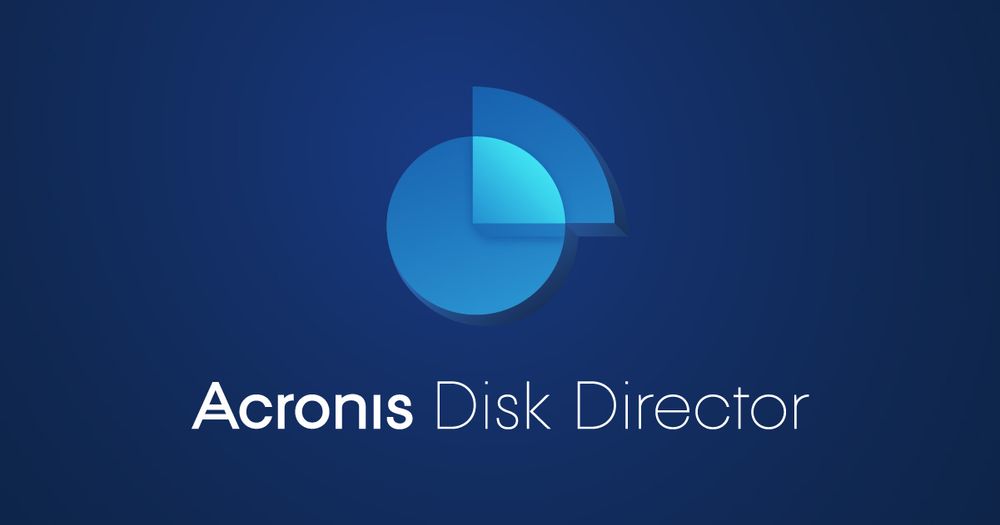
4. Razer Cortex
Razer Cortex 게임 부스터 – PC 게이머를 위한 최적화 도구
주요 기능:
게임 중 성능 최적화: Razer Cortex: Game Booster는 게임 실행 중에 불필요한 백그라운드 프로세스를 종료하여 CPU 및 RAM 자원을 최적화합니다. 이로써 게임의 성능이 향상되고 부드러운 게임 플레이가 가능해집니다.
자동 설정 관리: 게임 플랫폼을 인식하고 게임을 시작하면 자동으로 필요한 설정을 활성화하며, 게임 종료 시에는 PC 설정을 원래대로 복원합니다. 이는 게이머들이 수동으로 설정을 변경하지 않고도 편리한 게임 경험을 제공합니다.
Steam 및 Origin과 호환: Razer Cortex는 주요 게임 플랫폼인 Steam 및 Origin과 호환되어 사용자가 즐겨찾는 게임을 효과적으로 관리하고 최상의 성능으로 플레이할 수 있도록 돕습니다.
CPU 및 윈도우 관리: 게임 부스터는 CPU 절전 모드를 비활성화하고 Windows OS가 게임 플레이 중에 CPU 코어를 관리하도록 지원합니다. 이는 게임 성능을 최대화하고 초당 프레임 속도를 향상시킵니다.
장점:
게임 성능 향상: Razer Cortex는 게임 실행 중에 자원을 최적화하여 높은 프레임 속도와 부드러운 게임 플레이를 제공합니다.
자동 설정 관리: 게임 부스터는 게임 플랫폼을 자동으로 인식하고 설정을 관리하여 사용자의 불편을 최소화합니다.
게임 플랫폼 호환: 주요 게임 플랫폼과 호환되어 게이머들이 다양한 게임을 손쉽게 관리하고 최고의 성능으로 플레이할 수 있습니다.
컴퓨터 자원 관리: CPU 절전 모드 비활성화와 CPU 코어 관리로 게임 성능을 높일 수 있습니다.
단점:
윈도우 전용: Razer Cortex는 윈도우 운영 체제에서만 작동하며, 다른 플랫폼을 사용하는 게이머에게는 적합하지 않을 수 있습니다.
일부 게임에서 효과적이지 않을 수 있음: 일부 게임은 이미 최적화되어 있어 추가적인 성능 향상이 미미할 수 있습니다.
활용 방법:
다운로드 및 설치: Razer Cortex를 다운로드하고 설치한 후, 게임 부스터를 실행하세요.
게임 추가: 사용자가 플레이할 게임을 Razer Cortex에 추가하여 최적화할 게임 목록을 설정하세요.
자동 설정 활성화: 게임을 실행하면 Razer Cortex가 자동으로 필요한 설정을 활성화합니다.
게임 플레이: 설정이 완료되면 게임을 플레이하고 향상된 성능을 경험하세요.
5. Adobe Premiere Elements
Adobe Premiere Elements 초보자도 쉽게 아름다운 비디오 편집
주요 기능:
직관적인 인터페이스: Adobe Premiere Elements는 사용자 친화적인 인터페이스를 제공하여 비디오 편집을 처음 시도하는 사람들도 쉽게 사용할 수 있습니다. 단계별 편집 가이드를 통해 새로운 사용자도 신속하게 배울 수 있습니다.
트리밍 및 색상 수정: Adobe Premiere Elements는 비디오 클립을 자르고 트리밍하며 색상을 수정하는 데 필요한 도구를 제공합니다. 이로써 비디오를 개선하고 전문적인 외관을 만들 수 있습니다.
슬로우 모션 효과: 슬로우 모션 비디오를 만들고자 할 때 슬로우 모션 효과를 쉽게 적용할 수 있습니다. 카메라에 슬로우 모션 기능이 없더라도 Adobe Premiere Elements를 사용하여 스펙터클한 비디오를 만들 수 있습니다.
장점:
사용자 친화적: 초보자에게 적합한 직관적인 사용자 인터페이스와 단계별 가이드로 비디오 편집을 쉽게 배울 수 있습니다.
비디오 편집 도구: Adobe Premiere Elements는 비디오 편집에 필요한 다양한 도구와 효과를 제공하여 비디오 편집의 다양한 측면을 다룰 수 있습니다.
슬로우 모션 효과: 슬로우 모션 비디오를 만들 때 편리한 슬로우 모션 효과 설정이 포함되어 있습니다.
단점:
유료 소프트웨어: Adobe Premiere Elements는 유료 소프트웨어로, 일부 사용자에게는 비용이 부담스러울 수 있습니다.
전문적인 편집에 한계: 비디오 편집의 고급 기능을 원하는 전문적인 편집자들에게는 Adobe Premiere Pro와 비교하여 기능이 제한될 수 있습니다.
활용 방법:
프로젝트 시작: Adobe Premiere Elements를 열고 새 프로젝트를 시작합니다.
비디오 가져오기: 비디오 클립을 프로젝트에 가져오고 시퀀스를 생성합니다.
편집 및 수정: 시퀀스 내에서 비디오 클립을 편집하고 필요한 수정을 수행합니다. 트리밍, 색상 보정 등을 적용하세요.
슬로우 모션 추가: 비디오 클립에 슬로우 모션 효과를 적용하여 흥미로운 시네마틱 효과를 추가합니다.
내보내기: 편집이 완료되면 비디오를 내보내서 공유하거나 온라인에 게시하세요.
6. ACDSee Photo Editor
ACDSee Photo Editor 사용자 정의 가능한 사진 편집의 완벽한 도구
주요 기능:
사진 편집의 다양한 옵션: ACDSee Photo Editor는 사용자 정의 가능한 다양한 사진 편집 옵션을 제공하여 사진을 창의적으로 편집할 수 있습니다.
픽셀 기반 편집 도구: 픽셀 수준의 정밀한 편집을 수행할 수 있으며, 사진의 모든 부분을 완벽하게 조절할 수 있습니다.
RAW 이미지 지원: RAW 이미지 형식을 지원하여 높은 해상도와 품질을 가진 사진을 편집할 수 있습니다.
흠집 및 결점 제거: ACDSee Photo Editor는 흠집과 결점을 제거하는 도구를 제공하여 사진을 더욱 완벽하게 만들 수 있습니다.
플러그인 확장: 포토샵 플러그인을 통해 사용자는 ACDSee를 사용하여 창의적인 비전을 확장하고 다양한 효과를 적용할 수 있습니다.
장점:
사용자 정의 가능: ACDSee Photo Editor는 사용자가 자신만의 사진 편집 스타일을 만들 수 있도록 다양한 편집 옵션을 제공합니다.
픽셀 기반 편집: 픽셀 수준의 정밀한 편집 도구를 사용하여 사진의 모든 세부 사항을 조절할 수 있습니다.
RAW 이미지 편집: RAW 이미지 지원으로 높은 해상도의 사진을 편집할 수 있어 전문적인 품질의 사진을 만들 수 있습니다.
흠집 및 결점 제거: 흠집과 결점을 효과적으로 제거하여 사진을 완벽하게 정리할 수 있습니다.
플러그인 확장: 포토샵 플러그인을 사용하여 다양한 창의적인 효과를 추가할 수 있습니다.
단점:
유료 소프트웨어: ACDSee Photo Editor는 유료 소프트웨어로, 일부 사용자에게는 비용이 부담스러울 수 있습니다.
[광고]
활용 방법:
프로젝트 시작: ACDSee Photo Editor를 열고 새 프로젝트를 시작합니다.
사진 가져오기: 편집할 사진을 불러옵니다.
사진 편집: 다양한 편집 옵션을 사용하여 사진을 편집합니다. 픽셀 기반 편집 도구, 필터, 조정 및 그리기 도구를 활용하세요.
RAW 이미지 편집: RAW 이미지를 편집하고 높은 품질의 사진을 만들어보세요.
플러그인 확장: 포토샵 플러그인을 추가하여 창의적인 효과를 적용하고 사진을 더욱 독특하게 만들 수 있습니다.

7. ACDSee Photo Editor
ShieldApps Webcam Blocker 웹캠 및 마이크 보안을 강화하세요
주요 기능:
웹캠 및 마이크 차단: ShieldApps Webcam Blocker는 웹캠 및 마이크 액세스를 차단하여 외부 공격자나 승인되지 않은 감시를 방지합니다.
사이버 보안 강화: 웹캠 및 마이크 보안을 향상시켜 개인 정보 유출 및 해킹으로부터 보호합니다.
디지털 방식의 차단: 소프트웨어를 사용하여 웹캠 및 마이크 액세스를 블록하여 물리적인 테이프 대신에 보안을 제공합니다.
장점:
웹캠 및 마이크 보안: 개인 정보 보호를 강화하여 웹캠 및 마이크 액세스에 대한 외부 위협을 차단합니다.
사용자 편의성: 소프트웨어를 사용하면 편리하게 웹캠 및 마이크 액세스를 관리할 수 있습니다.
디지털 방식의 차단: 물리적인 테이프를 사용하지 않고도 웹캠 및 마이크 보안을 유지할 수 있습니다.
단점:
일부 프로그램 호환성: 일부 응용 프로그램에서 웹캠 또는 마이크 액세스가 필요한 경우, 소프트웨어가 이러한 응용 프로그램의 기능을 제한할 수 있습니다.
활용 방법:
다운로드 및 설치: ShieldApps Webcam Blocker를 다운로드하고 설치한 후 프로그램을 실행하세요.
웹캠 및 마이크 설정: 프로그램을 통해 웹캠 및 마이크 액세스를 관리하세요. 필요한 경우 차단 또는 허용할 수 있습니다.
사이버 보안 강화: 웹캠 및 마이크 보안을 향상시켜 개인 정보를 보호하세요.
실시간 보안: ShieldApps Webcam Blocker는 웹캠 및 마이크 액세스 시도를 모니터링하고 차단하여 실시간 보안을 제공합니다.
ShieldApps Webcam Blocker 바로가기
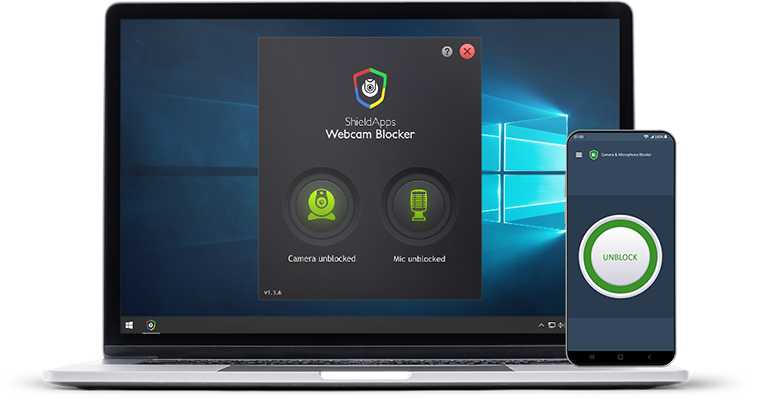
8. Iolo Privacy Guardian
Iolo Privacy Guardian 온라인 개인정보 보호의 완벽한 도구
주요 기능:
IP 주소 익명화: Iolo Privacy Guardian은 인터넷 서비스 공급자와 해커로부터 귀하의 IP 주소를 숨겨 익명으로 웹을 탐색할 수 있게 합니다.
검색 기록 비공개화: 사용자의 검색 기록을 비공개로 유지하여 디지털 “지문” 생성을 방지하고 개인 정보 보호를 강화합니다.
광고 추적 차단: 광고 추적자가 사용자의 브라우저 기록을 사용하여 개인 정보를 수집하는 것을 차단하여 신원 도용을 예방합니다.
간편한 설치 및 사용: Iolo Privacy Guardian은 사용자 친화적인 인터페이스를 제공하며 간편하게 설치하고 사용할 수 있습니다.
장점:
온라인 개인정보 보호: Iolo Privacy Guardian을 사용하여 온라인 활동을 보호하고 IP 주소를 익명화하여 개인 정보 보호를 강화하세요.
검색 기록 보호: 검색 기록을 비공개로 유지하여 디지털 “지문”을 방지하고 사용자의 개인 정보를 보호하세요.
광고 추적 차단: 광고 추적자로부터 개인 정보를 보호하고 온라인 광고를 더욱 개인화하지 않도록 합니다.
간편한 사용: 사용자 친화적인 인터페이스와 간편한 설치로 누구나 손쉽게 사용할 수 있습니다.
단점:
유료 소프트웨어: Iolo Privacy Guardian은 유료 소프트웨어이므로 무료 대안을 찾는 사용자에게는 추가 비용이 들 수 있습니다.
활용 방법:
다운로드 및 설치: Iolo Privacy Guardian를 다운로드하고 설치한 후 프로그램을 실행합니다.
IP 주소 익명화: 프로그램을 사용하여 IP 주소를 익명화하고 인터넷 서비스 공급자와 해커로부터 보호합니다.
검색 기록 비공개화: 검색 기록을 비공개로 유지하여 디지털 “지문”을 방지하고 개인 정보를 보호하세요.
광고 추적 차단: 광고 추적자로부터 개인 정보를 보호하고 온라인 광고를 개인화하지 않도록 합니다.

9. Dragon NaturallySpeaking Home
Dragon NaturallySpeaking Home 음성을 텍스트로 변환하는 최고의 도구
주요 기능:
음성 인식: Dragon NaturallySpeaking Home은 음성을 텍스트로 변환하여 글을 작성하고 편집하는 기능을 제공합니다.
99% 정확도: 최신 버전은 최대 99%의 정확도로 음성을 텍스트로 변환하여 더 효과적인 문서 작성을 가능하게 합니다.
핸즈프리 웹 검색: 음성 명령을 사용하여 웹을 검색하고 정보를 얻을 수 있습니다.
이메일 및 캘린더 동기화: Dragon NaturallySpeaking Home은 이메일 및 캘린더와 동기화되어 비즈니스 및 개인 커뮤니케이션에 최신 정보를 제공합니다.
TTS (텍스트 음성 변환) 기능: 실수를 감지하고 수정하는 데 도움을 주는 자연스러운 음성으로 텍스트를 듣고 교정하는 기능을 제공합니다.
장점:
정확한 음성 인식: Dragon NaturallySpeaking Home은 99%의 정확도로 음성을 텍스트로 변환하여 효과적인 문서 작성을 가능하게 합니다.
다양한 용도: 메모 작성, 문서 편집, 웹 검색, 이메일 작성 등 다양한 용도로 활용할 수 있습니다.
핸즈프리 작업: 음성 명령을 사용하여 작업을 간편하게 수행할 수 있으며, 이는 특히 노트북이나 컴퓨터를 사용하는 데 어려움을 겪는 사람들에게 유용합니다.
시간 절약: 음성을 사용하면 텍스트 입력에 드는 시간을 절약하고 생산성을 높일 수 있습니다.
단점:
비용: Dragon NaturallySpeaking Home은 유료 소프트웨어이므로 무료 대안에 비해 추가 비용이 들 수 있습니다.
활용 방법:
다운로드 및 설치: Dragon NaturallySpeaking Home을 다운로드하고 설치한 후 프로그램을 실행합니다.
음성 인식 설정: 프로그램을 설정하여 개인 음성을 인식하고 음성 명령을 활용합니다.
문서 작성 및 편집: 음성을 사용하여 문서를 작성하고 편집합니다. 명령어를 사용하여 텍스트를 서식 지정하거나 수정합니다.
웹 검색 및 이메일 작성: 음성 명령을 사용하여 웹을 검색하고 이메일을 작성하며, 음성을 텍스트로 변환하여 작업을 수행합니다.
Dragon NaturallySpeaking Home 바로가기
10. Nuance Power PDF
Nuance Power PDF: PDF 편집 및 생성의 완벽한 솔루션
주요 기능:
PDF 생성 및 변환: Nuance Power PDF는 다양한 파일 형식에서 PDF를 생성하고 PDF를 Word 문서로 변환하는 기능을 제공합니다.
다양한 버전: 표준 및 전문가 버전으로 제공되어 사용자의 요구에 맞게 선택할 수 있습니다.
PDF 편집: PDF 파일을 쉽게 편집하고 내용을 수정할 수 있습니다.
디지털 서명: 문서에 디지털 서명을 추가하여 계약서나 동의서 등을 전자적으로 서명할 수 있습니다.
스캔한 PDF 변환: 스캔한 PDF 문서를 텍스트로 변환하고 수정 가능한 형식으로 저장할 수 있습니다.
장점:
PDF 생성 및 변환: Nuance Power PDF를 사용하여 다양한 파일 형식에서 PDF를 생성하고 PDF를 Word 문서로 변환할 수 있습니다.
PDF 편집: PDF 파일을 편집하고 수정할 수 있으므로 문서를 쉽게 관리할 수 있습니다.
디지털 서명: 문서에 디지털 서명을 추가하여 전자적으로 서명하고 인증할 수 있습니다.
사용자 친화적: Windows 10 PC 및 태블릿 인터페이스를 통해 사용하기 쉽고 여러 장치에서 편집 내용을 공유할 수 있습니다.
스캔한 PDF 변환: 스캔한 PDF 문서를 텍스트로 변환하고 수정 가능한 형식으로 저장하여 효율성을 높입니다.
단점:
비용: Nuance Power PDF는 유료 소프트웨어이므로 무료 대안에 비해 추가 비용이 들 수 있습니다.
활용 방법:
다운로드 및 설치: Nuance Power PDF를 다운로드하고 설치한 후 프로그램을 실행합니다.
PDF 생성: 다른 파일 형식에서 PDF를 생성하거나 Office 문서를 PDF로 변환합니다.
PDF 편집: PDF 파일을 열어 텍스트를 수정하고 내용을 편집합니다.
디지털 서명: 문서에 디지털 서명을 추가하여 전자적으로 서명하고 공유합니다.
PDF 변환: 스캔한 PDF 문서를 텍스트로 변환하고 수정 가능한 형식으로 저장하여 활용합니다.